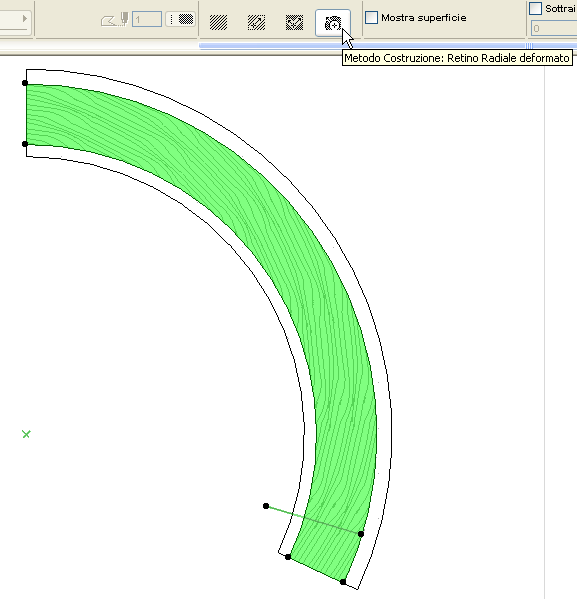Impostare l'orientamento di campiture dei retini simbolo o vettoriali
Usare i comandi Metodo di orientamento per definire manualmente o cambiare l'orientamento di un motivo di retino vettoriale o simbolo.
Qui è un muro composto che utilizza i retini vettoriali e simbolo. È possibile adattare l'orientamento di questi retini per migliorare l'aspetto del muro.


Dove scegliere un Metodo orientamento retino per un elemento
•Per gli elementi Retino che usano retini coprenti vettoriali o simbolici, usare le opzioni “Metodo di costruzione” nel pannello Impostazioni generali delle Impostazioni retino.
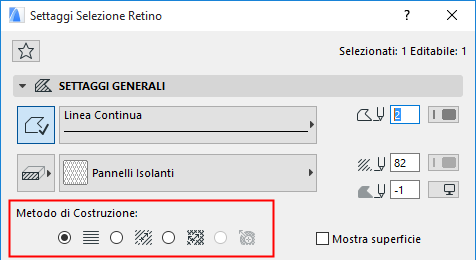
•Per le Zone che usano un retino coprente vettoriale o simbolico, usare i pulsanti di opzione del pannello Pianta delle Impostazioni Zona.
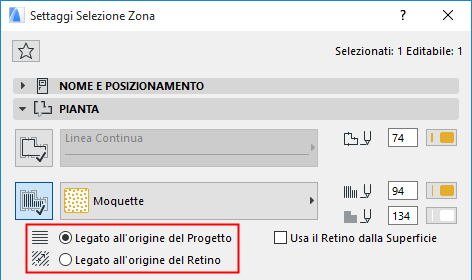
•Per Retini Coprenti assegnati a Mesh, Solai, Falde, Forma o Shell, usare i controlli sotto Retino Coprente nella finestra di dialogo Finestra di dialogo Impostazioni.
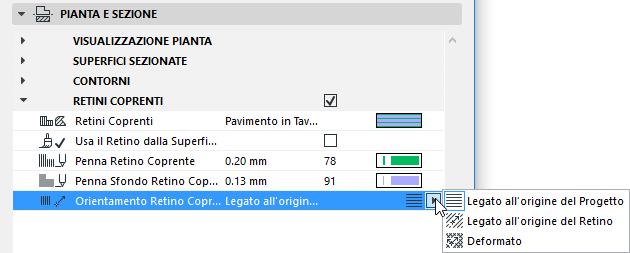
•Per i Retini sezione usati nei componenti degli elementi complessi o composti, le impostazioni Orientamento retino derivano dai rispettivi Materiali da costruzione.
Metodi di orientamento del retino
Legato all'origine del Progetto
Retino Radiale deformato (solo Retini simbolo)
Legato all'origine del Progetto
Se si sceglie Legato all'origine del Progetto, l'orientamento della campitura sarà sempre disegnato ortogonalmente rispetto all'Origine Progetto, indipendentemente dalle trasformazioni eseguite sull'elemento.
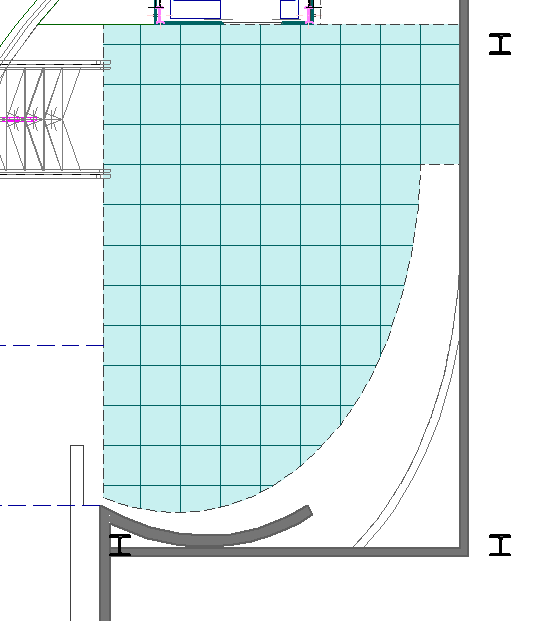
Usare Legato all'origine del Retino per regolare con precisione l'angolo del motivo del retino. Scegliendo questa opzione, la campitura ha inizio nell’origine del Retino. In tal caso, sul retino posizionato viene visualizzata una sola maniglia per definire l'orientamento del retino e darne un riferimento visuale.
Nota: le maniglie dei retini sono visibili solo se si attiva Maniglie Retini (Aiuti Disegno e Editazione) in Visualizza > Opzioni di Visualizzazione a Video.
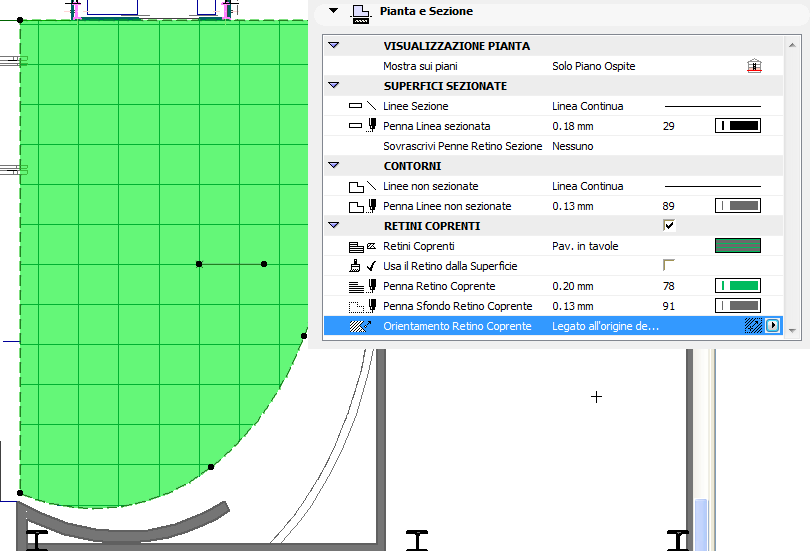
Ora trascinare la Maniglia del retino per riallineare la campitura del retino come voluto. Accertati che sia attivata l'icona Sposta sotto-elemento della pet palette.
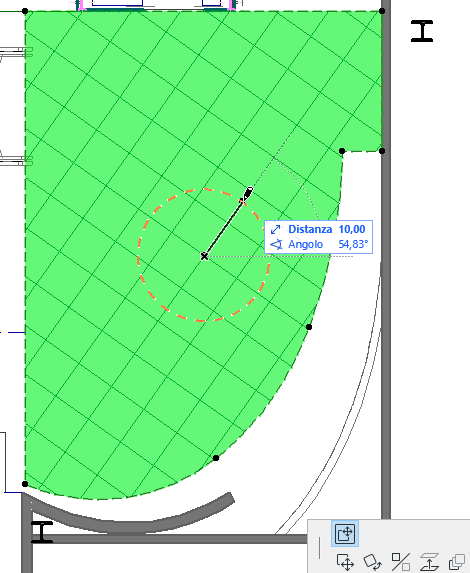
Quando si crea un nuovo retino usando l'opzione Legato all'origine del Retino, posizionare prima il poligono del retino mediante lo Strumento Retino.
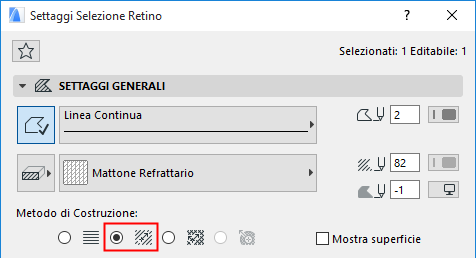
Il cursore cambia in una forma maniglia a freccia:
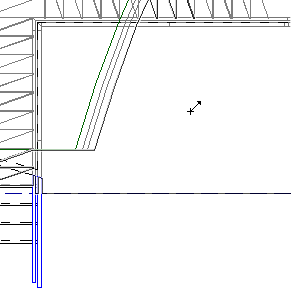
Doppio clic per definire l'origine e direzione del modello di retino. Il primo clic determinerà la posizione dell’origine del retino, ed il secondo l’angolo del vettore di orientamento.
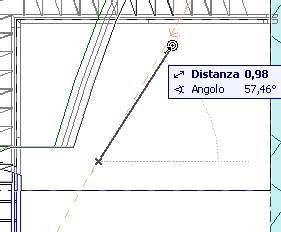
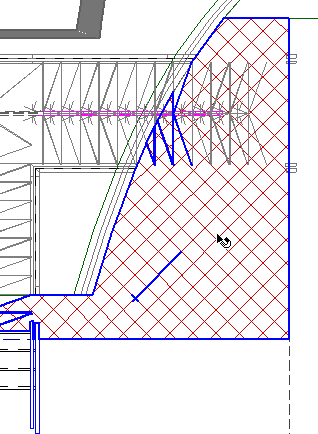
Si noti che la maniglia non deve necessariamente essere posizionata all'interno del Retino. È possibile trascinare la maniglia fuori dal corpo del retino dopo averlo posizionato.
Un terzo Metodo di costruzione per l'Orientamento retino (disponibile per i retini coprenti di alcuni elementi) consente di usare Retini deformati. Ciò significa che, invece di un'unica maniglia che mostra il vettore di orientamento, all'origine del retino compariranno due maniglie, che permettono di manipolare il disegno della retinatura modificando la lunghezza dell'una o dell'altra maniglia o l'angolo compreso fra di esse. Si noti che (se sono attive le Linee Guida) quando si afferra una delle due maniglie compare un Cerchio Guida, di modo che se si inizia a distorcere il retino ma poi si decide di tornare al suo orientamento iniziale, sarà possibile riportare la maniglia alla sua posizione iniziale sul Cerchio Guida.
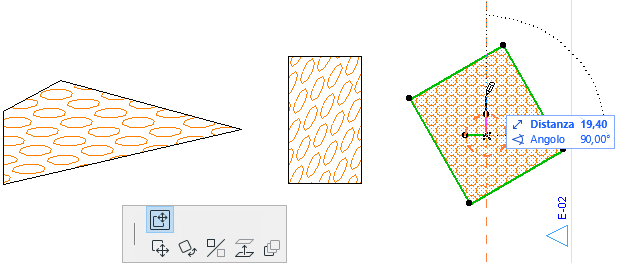
Anche i Retini Coprenti delle Falde possono venir rappresentati in accordo con la loro effettiva posizione geometrica grazie a questa funzione. Anche se non è possibile deformare manualmente il disegno del retino coprente di una Falda, è possibile utilizzare l'impostazione Deformato con la pendenza nella finestra di dialogo Impostazioni Falda per deformare automaticamente il relativo retino coprente in modo da seguirne la pendenza.
A tal fine, selezionate la falda e aprite il relativo pannello Pianta e sezione nelle Impostazioni Falda. Assicurarsi che la casella di controllo Retini Coprenti sia selezionata e selezionare le due caselle di controllo Allinea con la pendenza e Distorci con la pendenza.
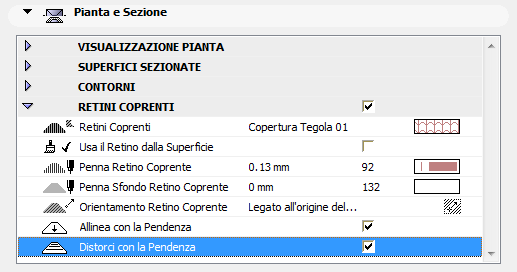
Retini Simbolo come strati nelle strutture composte: Adatta allo Strato
Se un elemento composto include un retino simbolo come parte del materiale da costruzione, è possibile adattare tale retino con " Adatta allo strato", in modo che il motivo di campitura sia adattato alla forma dello strato. Ciò è particolarmente utile quando si modellano isolamento morbido, compensato, coperture metalliche o retini direzionali.
A questo fine usare i controlli nella finestra di dialogo Materiali da costruzione (Opzioni > Attributi Elemento > Materiali da costruzione).
1.Accedere al comando Orientamento retino della finestra di dialogo.
2.Scegliere Adatta allo Strato.
Il modello del retino simbolo è ora adattato ai contorni dell'elemento.

Retino Radiale deformato (solo Retini simbolo)
Il metodo di costruzione Retino Radiale deformato consente di regolare la distorsione radiale del vettore. Questa è disponibile solo per un retino simbolo selezionato e solo se:
•il retino simbolo è stato usato come strato di una struttura composta o complessa; e
•l'Orientamento Retino dello strato è stato definito come Adatta allo strato nel suo Materiale da costruzione; e
•si è selezionato questo Retino Simbolo dopo avere esploso un muro composto/complesso curvo.
Vedere Esplodi nella Vista Corrente.
Nota: l'uso di molti retini radiali distorti nel proprio progetto può influenzare negativamente le prestazioni del progetto.
Ecco un muro composto curvo con un retino simbolo (orientamento: Adatta allo Strato) per uno degli strati, dopo che il muro composto è stato esploso. Ogni retino può ora essere selezionato separatamente. Il Retino Simbolo visualizza una maniglia del retino e il metodo di costruzione Retino Radiale Deformato è disponibile. Regolare la maniglia del retino per adattare la deformazione del retino sull'origine del motivo secondo le necessità.